2023-07-10 195
Dell新版戴尔bios设置u盘启动
1、开机按F2进入BIOS设置界面,打开Secure Boot,勾选Disabled。
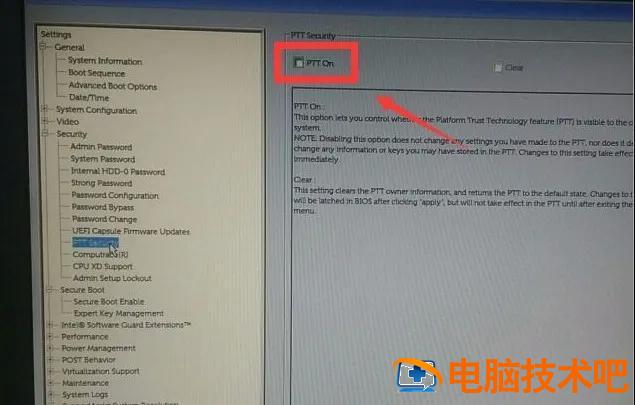
?2.取消此选项。以下两个步骤不能进行。PTT禁用。
?进入General然后在下面找到目录Boot Sequence选项,右边是启动选项选项,都勾起来,然后在下面选择Legacy,如下图所示:
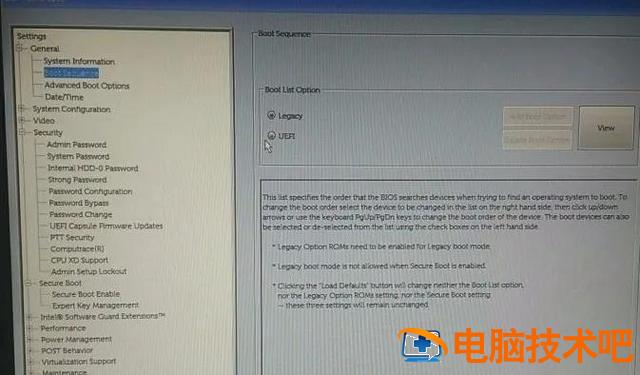
3、左侧“System Configuration菜单中选择SATA Operation”选项,将右侧的硬盘模式设置为AHCI,然后设置保存重启,如下图所示:
?
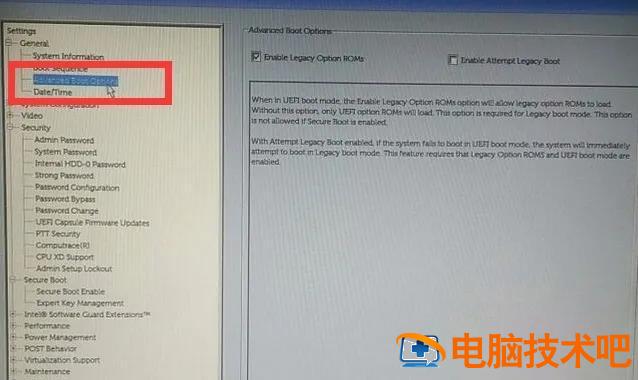
4.插入启动U盘,按下计算机重启F12进入后选择USB启动就OK如下图所示:
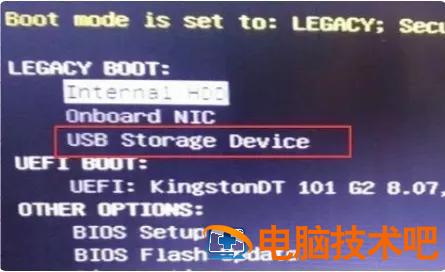
注意事项
如果U盘中没有系统,即非启动盘,计算机将无法成功启动。
4.插入启动U盘,按下计算机重启F12进入后选择USB启动就OK如下图所示:注意事项如果U盘中没有系统,即非启动盘,计算机将无法成功启动。不同品牌和年份的电脑主板界面和设置过程会有所不同。原文链接:https://000nw.com/11660.html
=========================================
https://000nw.com/ 为 “电脑技术吧” 唯一官方服务平台,请勿相信其他任何渠道。
系统教程 2023-07-23
电脑技术 2023-07-23
应用技巧 2023-07-23
系统教程 2023-07-23
系统教程 2023-07-23
软件办公 2023-07-11
软件办公 2023-07-11
软件办公 2023-07-12
软件办公 2023-07-12
软件办公 2023-07-12
扫码二维码
获取最新动态
